Windows8安装.Net3.5成功攻略
时间:2025-05-20 19:36:04 216浏览 收藏
在Windows 8系统中安装.Net Framework 3.5可能遇到一些挑战。本文提供了详细的安装攻略:首先,插入Win8安装盘或加载镜像文件;然后,以管理员身份运行cmd,输入特定命令,确保将命令中的盘符修改为你的实际盘符。执行命令后,.Net Framework 3.5即可成功安装,用户可在“添加/删除Windows功能”中进行验证。
本文转载自:http://blog.sina.com.cn/s/blog_57196acf01011z1t.html
1、首先,将你的Win8安装盘插入,如果没有光盘,可以加载镜像文件。
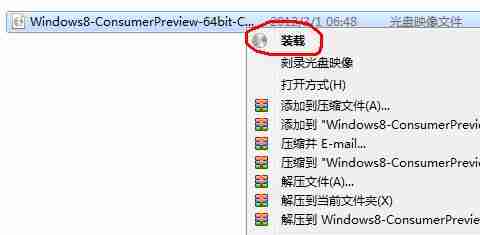 2、然后,以管理员身份运行cmd,按Win+Q键进行搜索,找到cmd。
2、然后,以管理员身份运行cmd,按Win+Q键进行搜索,找到cmd。
 右键点击cmd图标,选择“以管理员身份运行”选项。
右键点击cmd图标,选择“以管理员身份运行”选项。
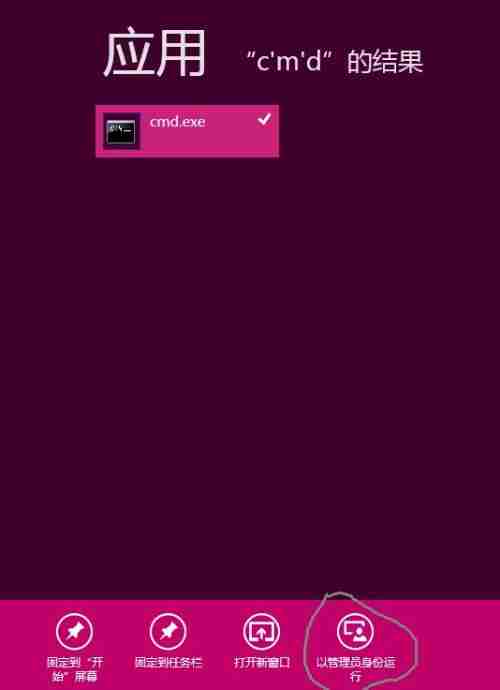 3、在打开的MS-DOS窗口中,输入以下命令,注意X代表你的盘符,在我的例子中,虚拟光驱盘符是G,因此我们将X改为G,然后执行该命令,会看到如下界面:dism.exe /online /enable-feature /featurename:NetFX3 /Source:X:sourcessxs (记得修改空格和X为你自己的Win8盘符)
3、在打开的MS-DOS窗口中,输入以下命令,注意X代表你的盘符,在我的例子中,虚拟光驱盘符是G,因此我们将X改为G,然后执行该命令,会看到如下界面:dism.exe /online /enable-feature /featurename:NetFX3 /Source:X:sourcessxs (记得修改空格和X为你自己的Win8盘符)
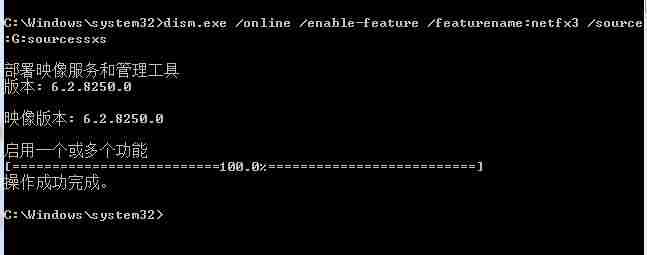 经过短暂的等待后,命令执行完毕,再次打开“添加/删除Windows功能”,你会发现.net 3.5已经成功安装。
经过短暂的等待后,命令执行完毕,再次打开“添加/删除Windows功能”,你会发现.net 3.5已经成功安装。
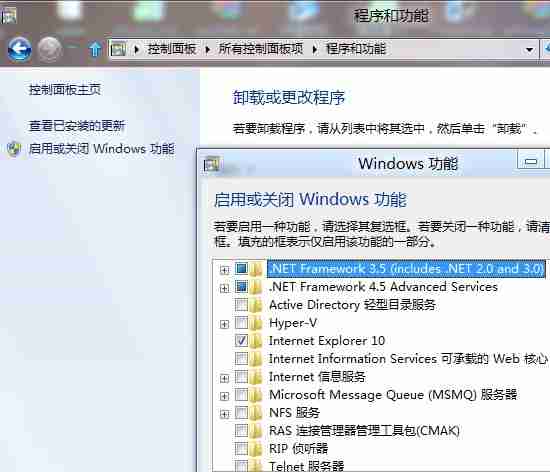
今天关于《Windows8安装.Net3.5成功攻略》的内容介绍就到此结束,如果有什么疑问或者建议,可以在golang学习网公众号下多多回复交流;文中若有不正之处,也希望回复留言以告知!
相关阅读
更多>
-
501 收藏
-
501 收藏
-
501 收藏
-
501 收藏
-
501 收藏
最新阅读
更多>
-
414 收藏
-
219 收藏
-
111 收藏
-
130 收藏
-
491 收藏
-
320 收藏
-
403 收藏
-
461 收藏
-
265 收藏
-
210 收藏
-
182 收藏
-
465 收藏
课程推荐
更多>
-

- 前端进阶之JavaScript设计模式
- 设计模式是开发人员在软件开发过程中面临一般问题时的解决方案,代表了最佳的实践。本课程的主打内容包括JS常见设计模式以及具体应用场景,打造一站式知识长龙服务,适合有JS基础的同学学习。
- 立即学习 543次学习
-

- GO语言核心编程课程
- 本课程采用真实案例,全面具体可落地,从理论到实践,一步一步将GO核心编程技术、编程思想、底层实现融会贯通,使学习者贴近时代脉搏,做IT互联网时代的弄潮儿。
- 立即学习 516次学习
-

- 简单聊聊mysql8与网络通信
- 如有问题加微信:Le-studyg;在课程中,我们将首先介绍MySQL8的新特性,包括性能优化、安全增强、新数据类型等,帮助学生快速熟悉MySQL8的最新功能。接着,我们将深入解析MySQL的网络通信机制,包括协议、连接管理、数据传输等,让
- 立即学习 500次学习
-

- JavaScript正则表达式基础与实战
- 在任何一门编程语言中,正则表达式,都是一项重要的知识,它提供了高效的字符串匹配与捕获机制,可以极大的简化程序设计。
- 立即学习 487次学习
-

- 从零制作响应式网站—Grid布局
- 本系列教程将展示从零制作一个假想的网络科技公司官网,分为导航,轮播,关于我们,成功案例,服务流程,团队介绍,数据部分,公司动态,底部信息等内容区块。网站整体采用CSSGrid布局,支持响应式,有流畅过渡和展现动画。
- 立即学习 485次学习
